前几天收到这么一个需求,本来以为挺简单的,没想到最后发现实现起来还是有点小麻烦的,在这里小小的总结一下。
先看看下面这张需求的样图:
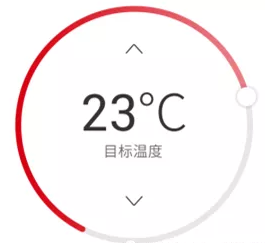
然后在看一下最终实现的效果图,可能是gif录制软件的问题,有一些浮影,忽略就好了:
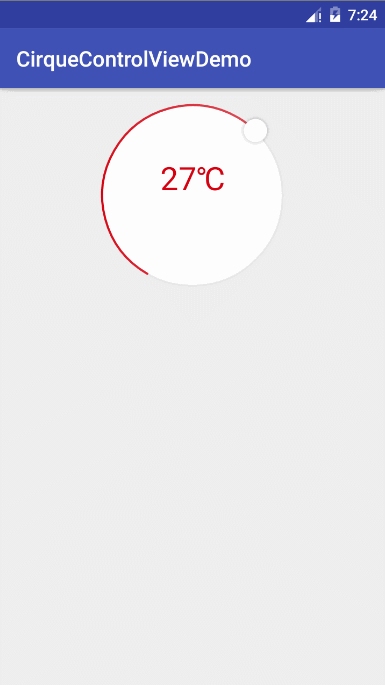
首先要分析一下最核心的地方,如何获取到滑动距离对应的弧长,看图:
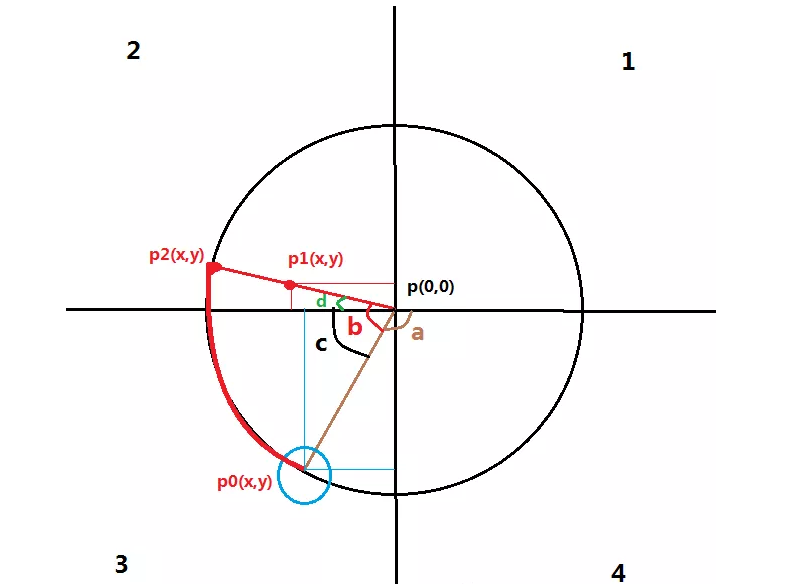
p1是手指按下的点,很明显要想知道当前进度弧边的值,就是要求出角d的值。
以p为圆心点,atan(b)=Math.atan((-p.y)/(-p.x));
所以角d的值为:Math.toDegrees(atan);
那么角b的值就得出来了,b=Math.toDegrees(atan) + mProgressOffest;
图中的圆可以分为四个象限,同理可以得出四个象限中求得弧长的方法:
/**
* 更新当前进度对应弧度
*
* @param x 按下x坐标点
* @param y 按下y坐标点
*/
private void updateCurrentAngle(float x, float y) {
//根据坐标转换成对应的角度
float pointX = x - mCenterX;
float pointY = y - mCenterY;
float tan_x;//根据左边点所在象限处理过后的x值
float tan_y;//根据左边点所在象限处理过后的y值
double atan;//所在象限弧边angle
//01:第一象限-右上角区域
if (pointX >= 0 && pointY <= 0) {
tan_x = pointX;
tan_y = pointY * (-1);
atan = Math.atan(tan_x / tan_y);//求弧边
mCurrentAngle = (int) Math.toDegrees(atan) + 90.f + mProgressOffest;
}
//02:第二象限-左上角区域
if (pointX <= 0 && pointY <= 0) {
tan_x = pointX * (-1);
tan_y = pointY * (-1);
atan = Math.atan(tan_y / tan_x);//求弧边
mCurrentAngle = (int) Math.toDegrees(atan) + mProgressOffest;
}
//03:第三象限-左下角区域
if (pointX <= 0 && pointY >= 0) {
tan_x = pointX * (-1);
tan_y = pointY;
atan = Math.atan(tan_x / tan_y);//求弧边
if ((int) Math.toDegrees(atan) >= (90.f - mProgressOffest)) {
mCurrentAngle = (int) Math.toDegrees(atan) - (90.f - mProgressOffest);
} else {
mCurrentAngle = (int) Math.toDegrees(atan) + 270.f + mProgressOffest;
}
}
//04:第四象限-右下角区域
if (pointX >= 0 && pointY >= 0) {
tan_x = pointX;
tan_y = pointY;
atan = Math.atan(tan_y / tan_x);//求弧边
mCurrentAngle = (int) Math.toDegrees(atan) + 180.f + mProgressOffest;
}
}获取手指按下的区域,避免误判断:
/**
* 按下时判断按下的点是否按在圆环范围内
*
* @param x x坐标点
* @param y y坐标点
*/
private boolean isTouchArc(float x, float y) {
double d = getTouchRadius(x, y);
return d >= mMinValidateTouchArcRadius && d <= mMaxValidateTouchArcRadius;
}
/**
* 计算某点到圆点的距离
*
* @param x x坐标点
* @param y y坐标点
*/
private double getTouchRadius(float x, float y) {
float cx = x - getWidth() / 2;
float cy = y - getHeight() / 2;
return Math.hypot(cx, cy);
}绘制bitmap;
/**
* 绘制小圆点bitmap
*
* @param canvas canvas
*/
private void drawDragBitmap(Canvas canvas) {
PointF progressPoint = ChartUtils.calcArcEndPointXY(mCenterX, mCenterY, mRadius,
mCurrentAngle, 180.f - mProgressOffest);
int left = (int) progressPoint.x - mDragBitmap.getWidth() / 2;
int top = (int) progressPoint.y - mDragBitmap.getHeight() / 2;
// mBitmapRect = new Rect(left, top, left + mDragBitmap.getWidth(), top +
// mDragBitmap.getHeight());
//
// canvas.drawBitmap(mDragBitmap,
// new Rect(0, 0, mDragBitmap.getWidth(), mDragBitmap.getHeight()),
// mBitmapRect, mBitmapPaint);
//bitmap直接使用BitmapUtils中的缩放方法缩放,可以不用Rect进行缩放,也可以通过限定Rect来限定bitmap大小
canvas.drawBitmap(mDragBitmap, left, top, mBitmapPaint);
}重写onTouchEvent事件;
@Override
public boolean onTouchEvent(MotionEvent event) {
//获取点击位置的坐标
float x = event.getX();
float y = event.getY();
switch (event.getAction()) {
case MotionEvent.ACTION_DOWN:
if (isTouchArc(x, y)) {
mTouchQuadrant = getTouchQuadrant(x, y);
mIsTouchOnArc = true;
updateCurrentAngle(x, y);
return true;
}
break;
case MotionEvent.ACTION_MOVE:
if (mIsTouchOnArc) {
updateCurrentAngle(x, y);
if (mOnCirqueProgressChangeListener != null)
mOnCirqueProgressChangeListener.onChange(mMinProgress, mMaxProgress,
Integer.parseInt(mText.replace("℃", "")));
}
break;
case MotionEvent.ACTION_UP:
mIsTouchOnArc = false;
mTouchQuadrant = 0;
if (mOnCirqueProgressChangeListener != null)
mOnCirqueProgressChangeListener.onChangeEnd(mMinProgress, mMaxProgress,
Integer.parseInt(mText.replace("℃", "")));
break;
}
invalidate();
return true;
}到这里基本这个自定义控件也就实现完了。但是!是不是!忘了点!什么?没错,就是让我蛋疼不已的圆环上下限值判断。
由于手指滑动的时候,当前的angle值的范围是0-360,因此不可能简单的限定上下限。没有做任何判断的话,在起点处是可以随意滑动的,如下图所示:
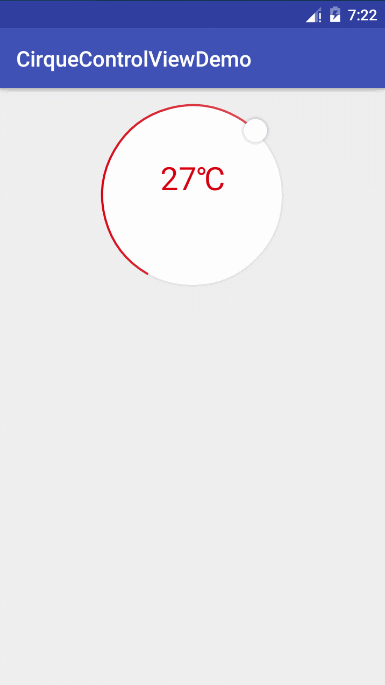
很明显这样是不行的,然后就是一阵鸡飞狗跳,简(ou)简(xin)单(li)单(xue)的一阵折腾之后,基本实现了要求,最后更新currentAngle的代码如下:
/**
* 更新当前进度对应弧度
*
* @param x 按下x坐标点
* @param y 按下y坐标点
*/
private void updateCurrentAngle(float x, float y) {
//根据坐标转换成对应的角度
float pointX = x - mCenterX;
float pointY = y - mCenterY;
float tan_x;//根据左边点所在象限处理过后的x值
float tan_y;//根据左边点所在象限处理过后的y值
double atan;//所在象限弧边angle
//01:第一象限-右上角区域
//保证dragBitmap在峰值的时候不会因为滑到这个象限更新currentAngle
if (pointX >= 0 && pointY <= 0) {
if (((mLastQuadrant == 3 && mLastAngle == 359.f)
|| (mLastQuadrant == 3 && mLastAngle == 0.f))
&& mTouchQuadrant != 1)
return;
tan_x = pointX;
tan_y = pointY * (-1);
atan = Math.atan(tan_x / tan_y);//求弧边
mCurrentAngle = (int) Math.toDegrees(atan) + 90.f + mProgressOffest;
mLastQuadrant = 1;
}
//02:第二象限-左上角区域
if (pointX <= 0 && pointY <= 0) {
if (((mLastQuadrant == 3 && mLastAngle == 359.f)
|| (mLastQuadrant == 3 && mLastAngle == 0.f))
&& mTouchQuadrant != 2) {
return;
}
tan_x = pointX * (-1);
tan_y = pointY * (-1);
atan = Math.atan(tan_y / tan_x);//求弧边
mCurrentAngle = (int) Math.toDegrees(atan) + mProgressOffest;
mLastQuadrant = 2;
}
//03:第三象限-左下角区域
if (pointX <= 0 && pointY >= 0) {
tan_x = pointX * (-1);
tan_y = pointY;
atan = Math.atan(tan_x / tan_y);//求弧边
if ((int) Math.toDegrees(atan) >= (90.f - mProgressOffest)) {
mCurrentAngle = (int) Math.toDegrees(atan) - (90.f - mProgressOffest);
if (mLastAngle >= 270.f) {
mCurrentAngle = 359.f;
}
} else {
mCurrentAngle = (int) Math.toDegrees(atan) + 270.f + mProgressOffest;
if (mLastAngle <= 90.f) {
mCurrentAngle = 0.f;
}
}
mLastQuadrant = 3;
}
//04:第四象限-右下角区域
//保证dragBitmap在峰值的时候不会因为滑到这个象限更新currentAngle
if (pointX >= 0 && pointY >= 0) {
if (((mLastQuadrant == 3 && mLastAngle == 359.f)
|| (mLastQuadrant == 3 && mLastAngle == 0.f))
&& mTouchQuadrant != 4)
return;
tan_x = pointX;
tan_y = pointY;
atan = Math.atan(tan_y / tan_x);//求弧边
mCurrentAngle = (int) Math.toDegrees(atan) + 180.f + mProgressOffest;
mLastQuadrant = 4;
}
mLastAngle = mCurrentAngle;
}其实做之前就真的觉得是挺简单的一个自定义控件,结果万万没想到因为最后这么一点代码折腾了半天。虽然最后这坨代码看着确实挺蛋疼的,但是暂时也想不到什么好的方法了,先这样吧。
最后贴上完整代码:
https://github.com/Horrarndoo...
总结
以上所述是小编给大家介绍的Android自定义控件之可拖动控制的圆环控制条实例代码,希望对大家有所帮助,如果大家有任何疑问请给我留言,小编会及时回复大家的。在此也非常感谢大家对得得之家网站的支持!
